ECC守护进程介绍
ECC守护进程在软件系统的应用过程中,会遇到这样的情况,当服务端设备关机或者重启之后,都需要手动启动软件程序而不能实现软件自启动的功能;守护进程能够有效地解决此问题,安装好守护进程功能后,将软件注册成开机自启动的服务,当服务端设备重启后软件能够实现自启动的功能;守护进程也能够解决内存溢出的问题,当遇到内存溢出的时候会将软件进程重新启动,从而保障软件能够正常运行。
注意:最新版本程序已内嵌默认安装了守护进程,无需您再次安装,V1.2.0以下版本则需手动部署,建议您升级到最新版本哦。
Windows ECC守护进程配置文件说明
-
守护进程的配置文件wrapper.conf在\yajsw\conf目录下,打开此配置文件可以对WEB访问端口、JAVA内存进行配置,如下图所示:
Windows系统WeADMIN ECC守护进程使用说明
注意:最新V1.2以上程序版本已默认安装了守护进程,无需您再次下载,只需要执行第二大步骤即可。
一、WeADMIN ECC 守护进程安装:
-
将下载下来的守护进程安装包解压,再将如图1解压后的文件和文件夹拷贝到软件安装目录下,如图:
-
打开cmd窗口,进入到软件的安装目录下,运行
service.bat install,待提示Service ITOSS installed,表示守护进程安装成功,如下图所示:
二、WeADMIN ECC守护进程使用:
-
回到ECC的安装目录下,运行
service.bat start,待提示Service ITOSS started,如下图所示;表示守护进程服务已经开启,后台在下载更新安装包,待守护进程目录下新增的文件夹bundle-cache,topo.db,toposet,weadminserver1-tcp1921689611883,workspace都出现之后,如下图所示,表示安装包更新完成,可以打开浏览器访问http://localhost:8080登录软件系统。 -
打开任务管理器,在进程列表中可以查看得到有两个java.exe进程,如下图所示:
-
当程序遇到内存溢出时守护进程功能会将软件自动重启,从而保证软件的正常运行;守护进程服务关闭功能,运行service.bat stop,待提示Service ITOSS stop之后,表示守护进程服务已关闭,如下图所示:
Linux系统WeADMIN ECC守护进程使用说明
注意:最新V1.2以上程序版本已默认内置了守护进程,无需您再次下载,只需要执行第二大步骤即可。
一、WeADMIN ECC守护进程安装:
-
将下载下来的守护进程安装包解压,再将解压后的文件和文件夹拷贝到软件安装目录下,如图:
- 在WeADMINECC目录下执行chmod 777 *命令,对WeADMINECC目录下所有文件赋予可执行权限;
- 在WeADMINECC目录下执行chmod -R 777 yajsw命令,对文件夹yajsw下所有文件赋予可执行权限。
-
在软件安装目录WeADMINECC下运行
./service.sh install,待提示Service ITOSS installed,表示守护进程服务安装成功,如图所示。
二、WeADMIN ECC守护进程使用:
-
在软件安装目录WeADMINECC下运行
./service.sh start,待提示Service ITOSS started,表示守护进程服务开启成功,如图所示;后台在下载更新安装包,待守护进程目录下新增的文件夹bundle-cache,topo.db,toposet,weadminserver1-tcp1921689611883,workspace,home都出现之后,如图所示,表示安装包更新完成,可以打开浏览器访问http://localhost:8080登录软件系统。 -
将软件设置成开机自启动功能,执行命令:
ln -s /usr/java/bin/java /usr/bin,如图所示注意:创建完成后,在usr/bin目录下执行
ls -l java,如下所示,则表示您软连接创建成功。如不是如上显示,则需要先删除原连接后,重新创建,命令为 rm -rf 目标文件或目录
-
运行
ps –ef|grep java,可以查看得到有两个java.exe进程,如图所示; -
当程序遇到内存溢出时守护进程功能会将软件自动重启,从而保证软件的正常运行;守护进程服务关闭功能,运行
./service.sh stop,待提示Service ITOSS stop之后,表示守护进程服务已关闭,如图所示: - Linux系统配置完成守护进程后,建议您将
hostname 127.0.0.1这条命令加到/etc/rc.d/rc.local中,可防止配置守护进程后无法获取数据问题

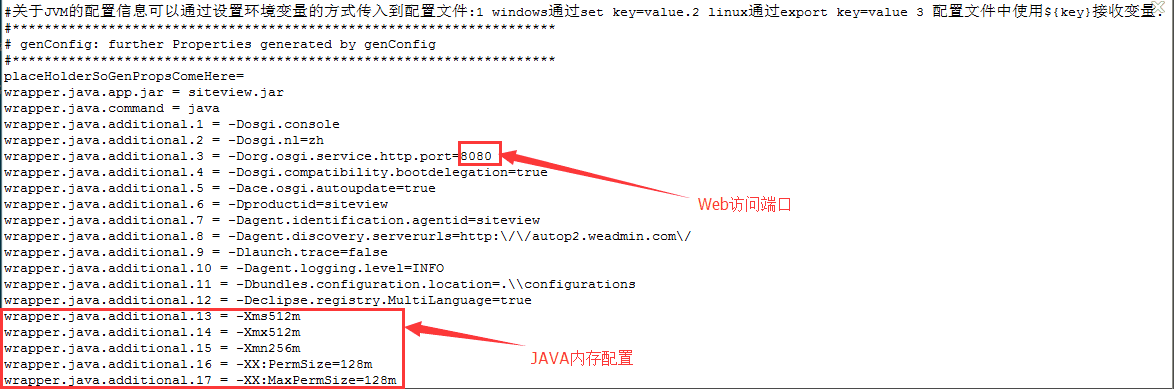
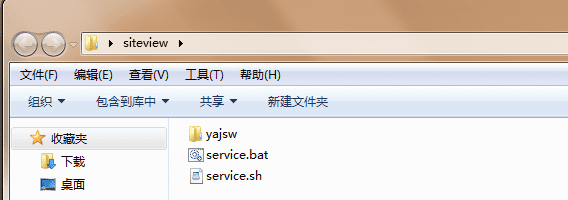
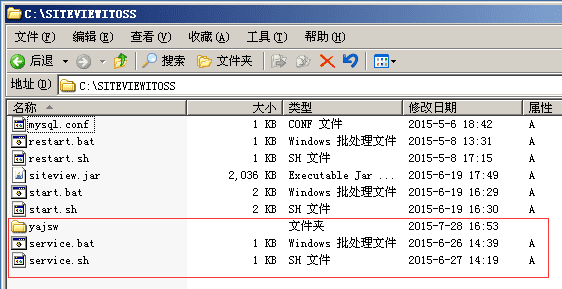
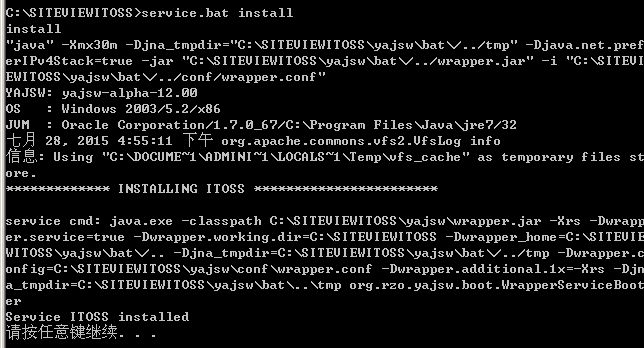
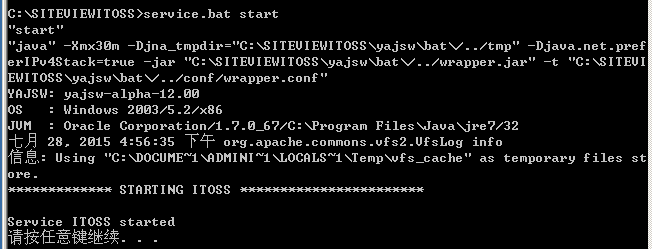

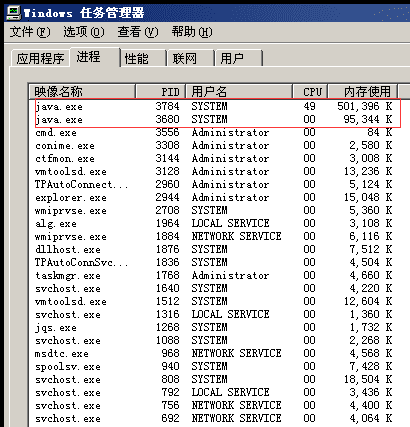
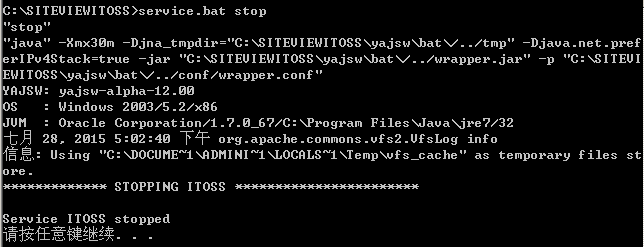
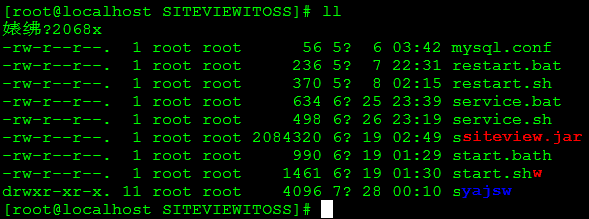
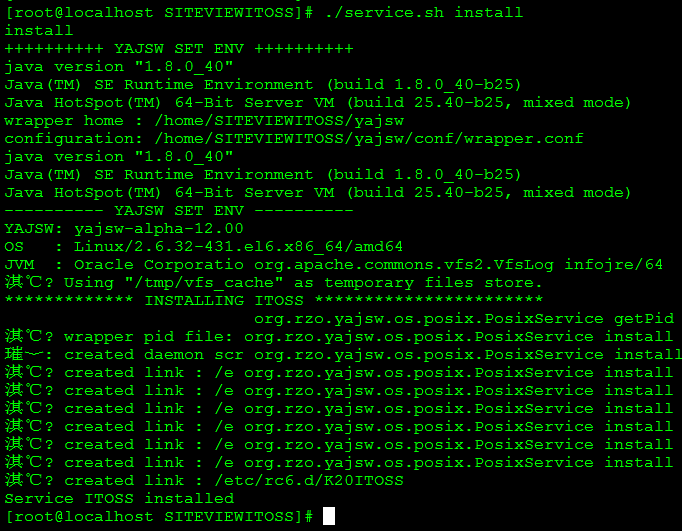
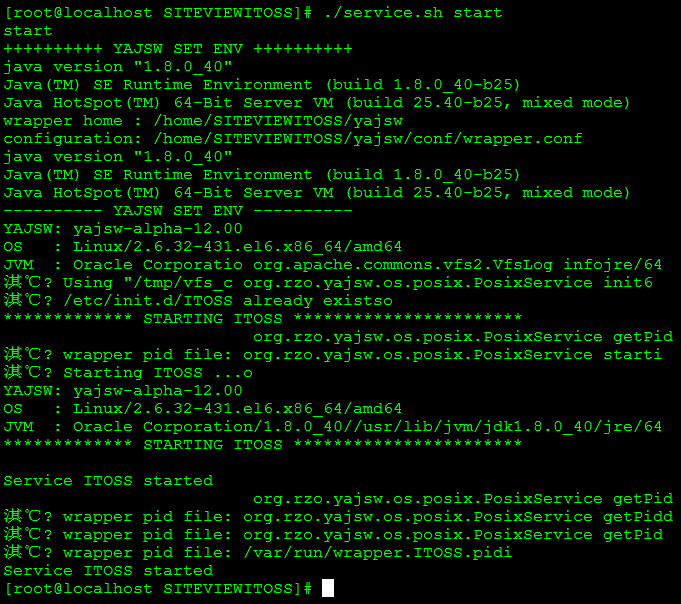
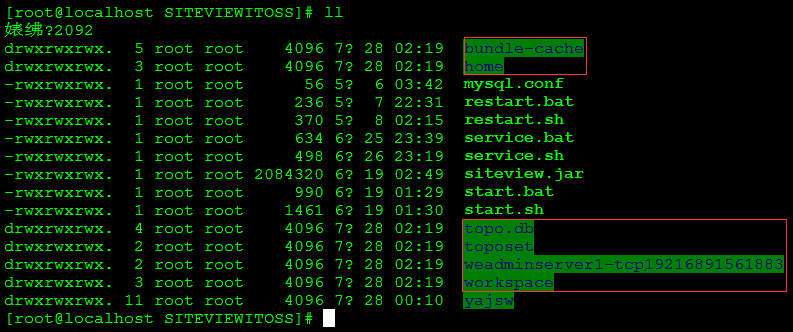
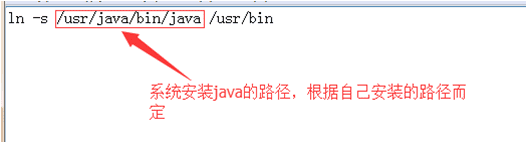

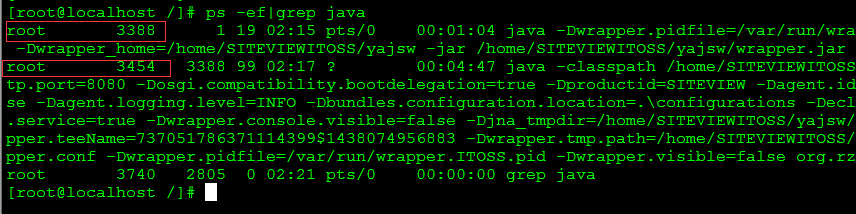
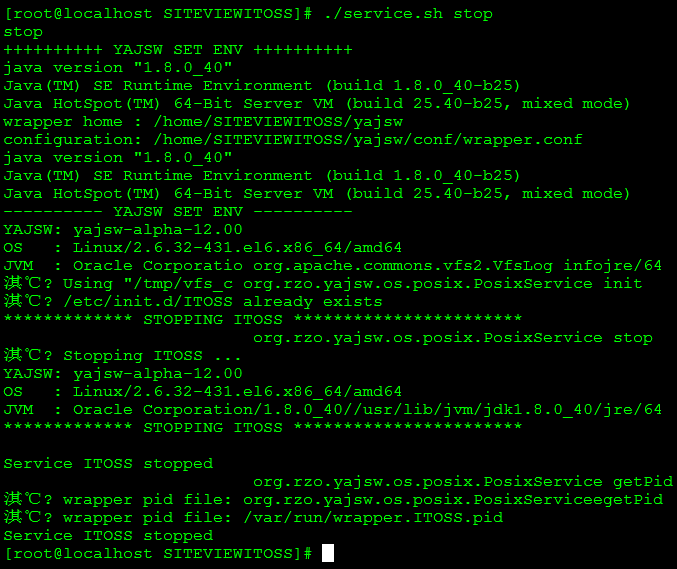
 返回主页
返回主页